Комментарии (1)
Добавить комментарий
Достоинства
полезная статьяНедостатки
нетустатью прочитал с удовольствием, тоже не раз сталкивался с такой проблемой, то флешки не было, то был установочный диск, но сломался СД-ром, то биос был слишком устарелый, что бы считывать флешки, но в основном в 85 процентах так решить проблему можно
Ответить
Полезно?только на древних и если до этого не стояла 10-ка и если комп не заблочен юфи..легенс и тп..Ком просто будет выдавать синие экраны...каракули..не болле
Ответить
Полезно?Про 10 даже разговора нет... Её в это время не существовало.... Не путайте пожалуйста берега
Ответить
Полезно?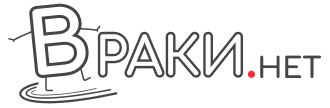
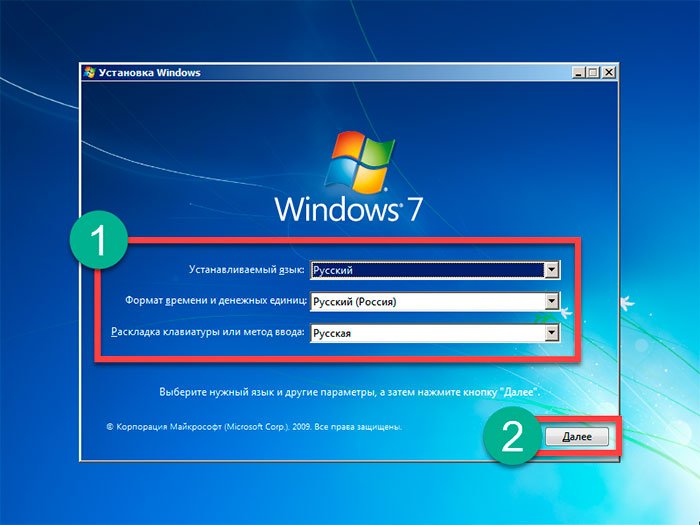
Недавно у меня случилась неприятная ситуация с моим стареньким ноутбуком, он стал зависать после нескольких минут работы намертво. Я не мог даже вызвать диспетчер задач, приходилось его выключать кнопкой Reset. Что я только не делал с ним, и очистил от пыли, и сделал восстановление системы через безопасный режим, результата не было, ноутбук все равно зависал. Ну что делать, решил переустановить операционную систему. У меня стоит Windows 7, ее и решил установить заново.
Мой личный опыт установки Windows 7 с флэшки
У меня имелся диск с операционкой, но сидиром такой же старенький, как и ноутбук, и поэтому диск с программой он читать отказался. Что делать?, нужно ставить операционку через флешку, а я с этим никогда не сталкивался, все время устанавливал операционную систему через диск, ну ладно разберемся. Первым делом скачал нужную мне версию Windows 7, версия была скачана сразу в ISO образе, что мне облегчало работу, перекинул все на флешку, и сел читать советы интернете, как установить Windows 7 с данного устройства. Все предложения единогласно советовали все делать через биос, но я сколько не пытался, ничего у меня не получилось. Биос не видел флешку, поэтому ставить на передний план просто было нечего. Подумав я решил, раз на флешке ISO образ значит его можно разархивировать с помощью архиватора WinRAR, и получить обычный установочник ехе. и без всякого биоса.
Я приступил к работе, вставил флешку в ноутбук, фото №1
Открыл флешку, на ней видно ISO образ операционной системы, фото№2
Нажимаем setup.exe и начинается извлечение файлов, фото №4
фото №;4
Ну вот и все, после окончания извлечения файлов, на экран ноутбука выскочит иконка для установки, фото №5
фото №5
Теперь можно установить Windows 7 с флешки не замарачиваясь с биосом, естественно флешка во время установки остается в ноутбуке. Если честно, такого способа установки я в интернете не нашел, дошел до него сам, может такой способ и есть, но я наверное плохо искал.